Windows 10 es un sistema operativo eficaz. Sin embargo, a veces puede suceder que el sistema falle o se corrompa, no sea tan rápido antes y así sucesivamente. El primer movimiento probable, en este caso, es optar por la opción de reparación de inicio de Windows o usar la opción de restauración de Windows.
Si ninguna de esas opciones funciona, no te preocupes: probablemente sea el momento de reparar el sistema operativo, a través de otra computadora. Este artículo explora esta posibilidad y explica los pasos que debe seguir para reparar su computadora..
¿Cómo puedo reparar Windows 10??
Si el daño es completo y la PC no se inicia, usar otra PC para reparar Windows 10 es un procedimiento sencillo y concreto. Solo necesitas unos minutos a tu disposición y concentrarte en el asunto..
La opción de reiniciar la PC aún puede funcionar, pero esta vez es necesario usar el disco de instalación, usando otra computadora. Por lo tanto, debe descargar Windows 10 para grabar los archivos de instalación en un DVD o colocarlo en una memoria USB. Los siguientes pasos son los que debe seguir.
PASO 1 -Ve a la Centro de descargas de Microsoft y escriba "Windows 10".
PASO 2 - Seleccione la versión que desee y haga clic en "Descargar herramienta".
PASO 3 - Hacer clic aceptar y entonces, aceptar otra vez.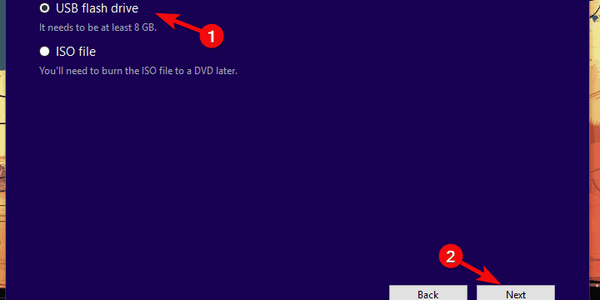
PASO 4 - Elija crear un disco de instalación para otra computadora y haga clic en siguiente.
PASO 5 - Elija el idioma, la versión y la arquitectura del procesador (Elija las opciones recomendadas) y haga clic en siguiente.
PASO 6 - Ahora elige entre dos formas de descargar Windows 10: creando la memoria USB (con al menos 8 GB de espacio y completamente vacío ya que todo el material anterior se borrará en el trámite) u optando por el enlace directo del archivo ISO para grabarlo en un DVD, utilizando herramientas como Rufus. De esta forma, si el PC no se reinicia por estar lleno de errores, puedes proceder con las opciones de reparación del disco de instalación..
PASO 7 - Si has elegido el YO ASI verás un ventana que no puede guardar el archivo y ver la descarga.
PASO 8 - Hacer clic terminar para terminar el procedimiento.
PASO 9 - Ahora puedes abrir la PC con problemas., usando el DVD con Windows 10 que ha escrito previamente.
PASO 10 - Abra el archivo Windows y seleccione el botón de configuración en la ventana abierta.
PASO 11 - Se abrirá una ventana azul y podrá presionar siguiente.
PASO 12 - Hacer clic Aceptar.
PASO 13 - Hacer clic Instalar en pc y luego espere la nueva instalación de Windows 10. Puede tomar minutos pero, al final, debería haber resuelto sus problemas de Windows 10.
- RELACIONADO: Compilación del mejor software para solucionar problemas de Windows 10
Si su computadora no lee el DVD
En caso de que el procedimiento para restaurar Windows 10 desde USB o DVD no se inicie automáticamente y, a su vez, la computadora que desea reparar se inicie con la copia del sistema operativo previamente instalado en la PC, debe ingresar a la Entrada-Salida Básica Sistema (BIOS) y cambie el orden de inicio estableciendo como primer puerto USB del dispositivo o soporte para DVD.
El BIOS es un conjunto de instrucciones de software almacenadas en una memoria no volátil que se encuentra dentro de la computadora. Proporciona toda la información básica para que el hardware y el software interactúen correctamente y que el sistema operativo se inicie..
Este es un procedimiento más avanzado que, si se realiza sin atención, podría comprometer el funcionamiento de la computadora; es por eso que debe considerar el procedimiento de BIOS solo como una operación de último recurso si la computadora no lee el USB o DVD con la versión adecuada de Windows 10.
Sugerencia: es mejor prevenir que curar
Para estar preparado en caso de que se produzcan errores y problemas de Windows 10 al arrancar, conviene crear un disco de recuperación con antelación, para utilizarlo con la segunda opción de configuración avanzada. Para encontrar esta función, debe escribir en la barra de búsqueda "Crear unidad de recuperación". Tendrá que usar una memoria USB con al menos 4 GB de espacio u 8 GB para sistemas de 64 bits.
No hace falta decir que en la configuración de Windows 10, en la sección Actualización y seguridad, es muy importante activar la función de copia de seguridad automática en un disco secundario.
Finalmente, si no se dispone de una memoria USB o un disco, es posible aprovechar los programas en línea gratuitos para crear una copia de seguridad de Windows 10, de archivos y programas en una partición de disco, en un espacio no asignado de al menos 30 GB..
Sin embargo, perderá esta copia de seguridad si el disco donde se encuentra Windows está roto. Por esta razón, siempre sugerimos la elección de un disco USB o un lápiz para una copia de seguridad..
Conclusión
Tener un sistema operativo Windows 10 dañado, defectuoso o lento puede ser un problema real para los usuarios. En este artículo, le proporcionamos una solución que debería resolver este problema. Si este artículo te ayudó, comenta a continuación..
GUÍAS RELACIONADAS QUE DEBE VERIFICAR:
- 5 soluciones para reparar Windows 10 que no se inicia después de la actualización
- Cómo corregir errores de sysprep de Windows 10
- Solucionar problemas de corrupción de archivos de Windows 10
- reparación de windows 10
 Friendoffriends
Friendoffriends


![Microsoft lanza Windows 8.1 Enterprise Preview [Descargar]](https://friend-of-friends.com/storage/img/images/microsoft-rolls-out-windows-81-enterprise-preview-[download].jpg)
![Actualización con descuento de Windows 8 Pro desde Windows XP y obtenga un 15% de descuento [Usuarios comerciales]](https://friend-of-friends.com/storage/img/images/windows-8-pro-discount-upgrade-from-windows-xp-and-get-15-off-[business-users]_2.jpg)